Adobe InDesign içinde şablon oluşturma süreci, yeni bir belgenin dikkatli bir şekilde planlanmasıyla başlar. Müşteriden aldığın gereksinimler doğrultusunda, düzenin beklentilere uygun olduğundan emin olabilirsin. Bu kılavuzda, yeni bir belgeyi etkili bir şekilde nasıl oluşturacağın ve bunu yaparken unutmaman gereken en önemli ayarları kapsamlı bir şekilde açıklayacağım.
En Önemli Bilgiler
- Projenin düzen gereksinimlerini bil.
- Sütun sayısı, kenar boşlukları ve metin boyutları gibi önemli değerleri not al.
- Çalışmaya başlamadan önce belgelerinin doğru biçimlendirildiğinden emin ol.
Adım Adım Kılavuz
Öncelikle, müşteri veya grafik tasarımcıdan aldığın düzen gereksinimlerini kontrol etmek faydalı olacaktır. Bu gereksinimler doğrultusunda yeni belgenin düzenini oluşturabilirsin.
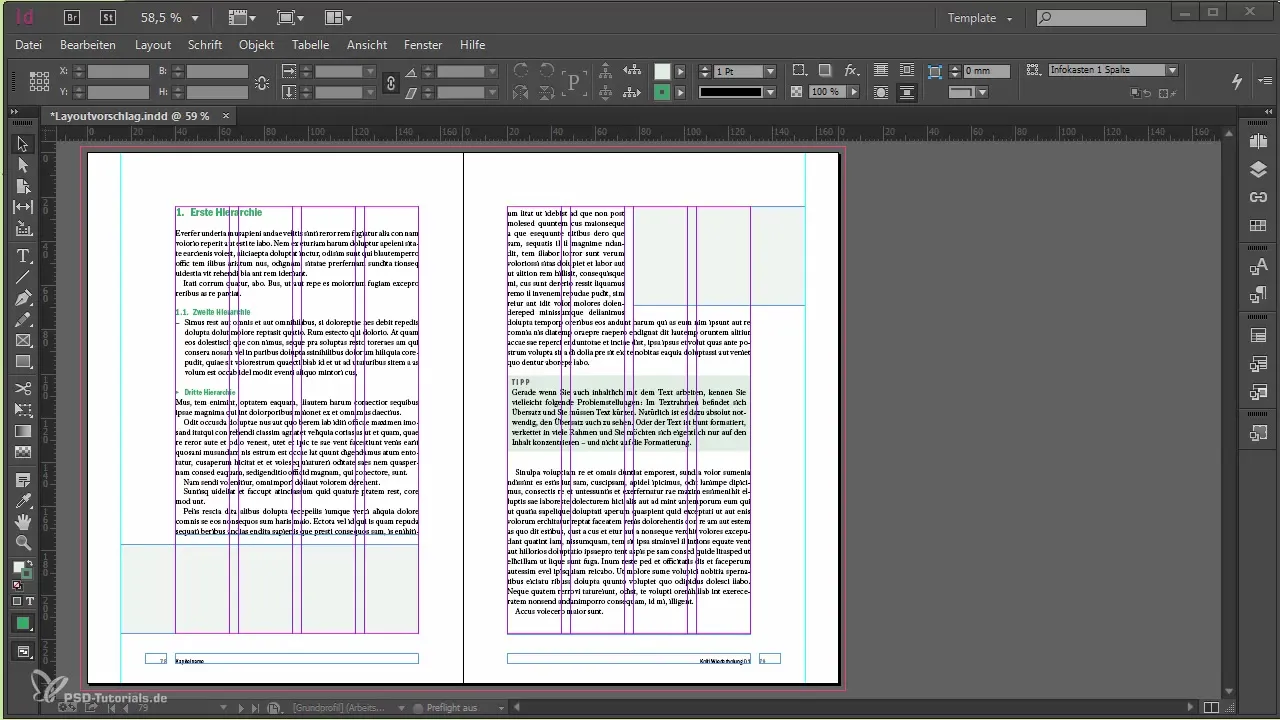
Bu örnekte, ilgili bilgileri çıkarabileceğin bir InDesign dosyası var. Detaylara dikkat et, istenen düzenin nasıl olması gerektiğini anlaman için.
InDesign dosyasından değerleri al. Bu değerler arasında sütun sayısı, kenar boşluğu genişlikleri ve metin boyutları yer alır. Örneğin, düzen dört sütun içeriyorsa, metnin bu sütunlarda nasıl dağıtılacağını düşünmelisin.
Görüntü veya grafik yerleştirilirken bu sütun yapısının dikkatlice çözülmesine dikkat et. Ayrıca, belgenize entegre edilmesi gereken belirli öğeler hakkında bilgi al, örneğin bilgi kutuları, tablolar ve kenar sütunları gibi.
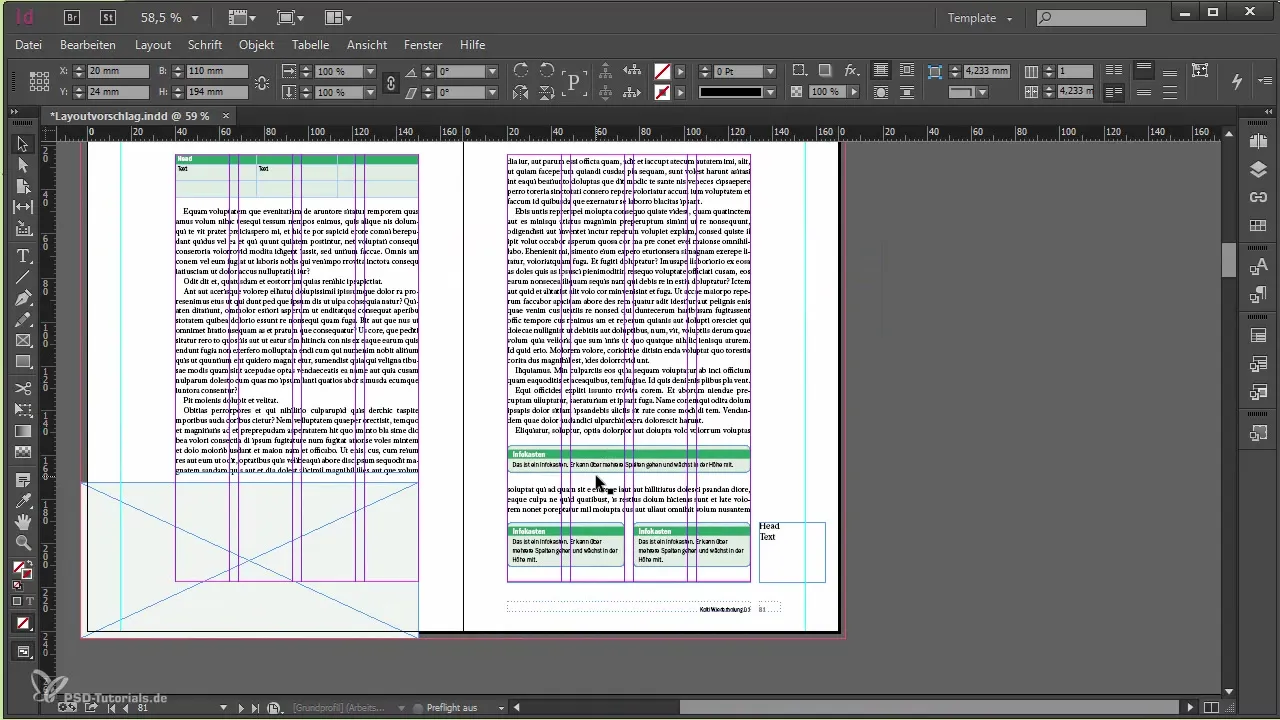
Önemli değerleri bir not defterine not et ki, farklı belgeler arasında gidip gelmeden hızlıca erişebilesin.
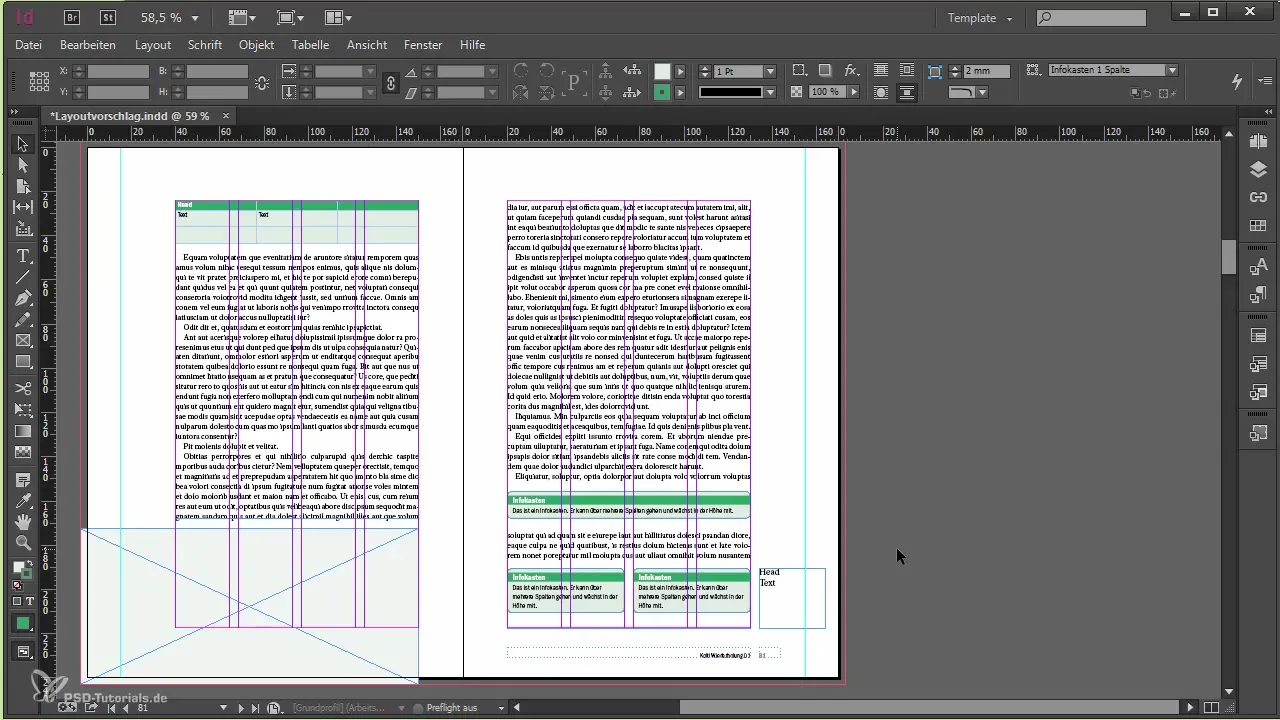
Artık InDesign'da yeni bir belge oluşturma zamanı. “Yeni Belge” seçeneğini seç ve belge için tüm değerleri girebileceğin bir iletişim penceresi açılacaktır.
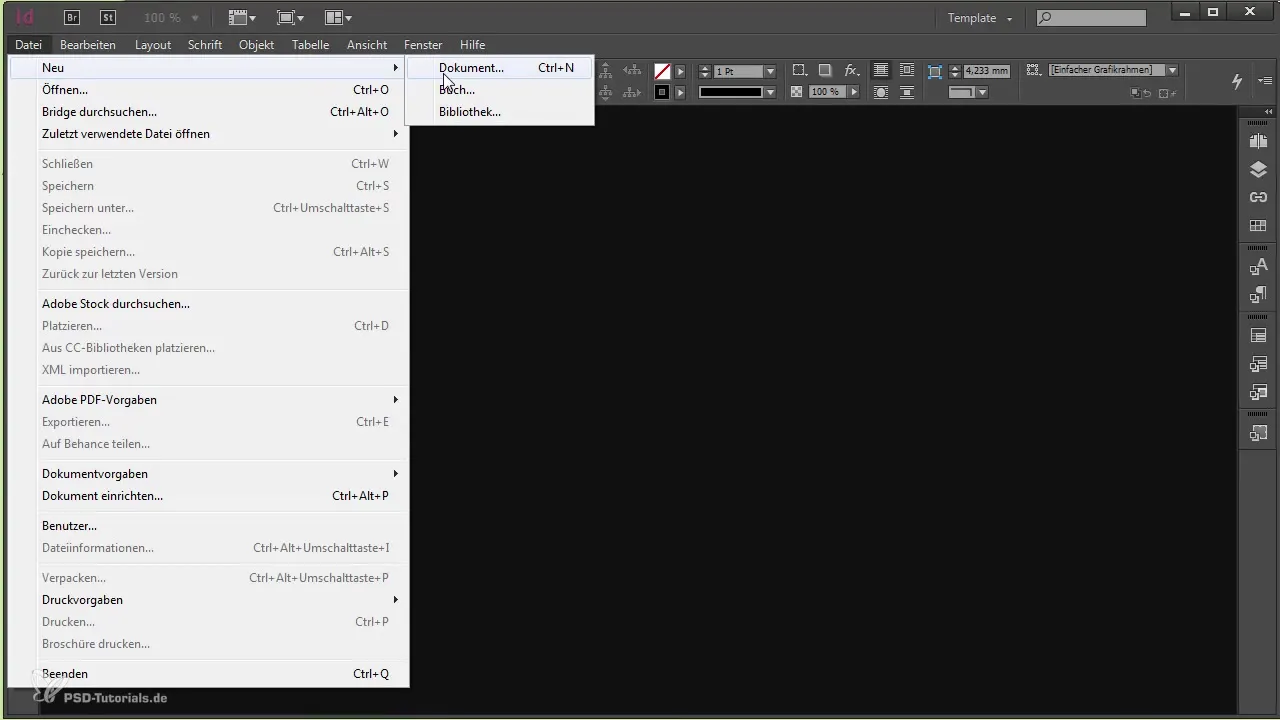
Öncelikle, genişlik ve yükseklik belirlemeye başla. Bizim durumumuzda genişlik 170 mm ve yükseklik 240 mm'dir. Belge için dikey yönlendirme seçilmelidir ve bir kitap düzenlediğimiz için çift sayfalara da ihtiyacımız var.
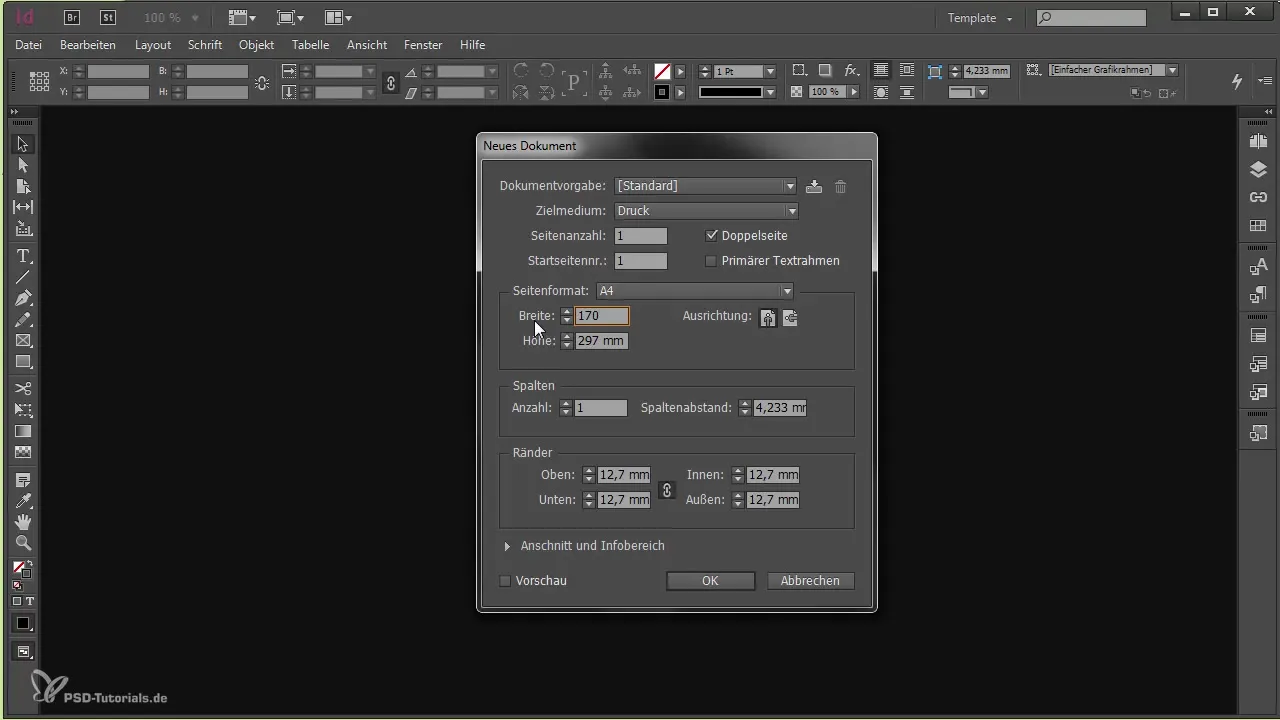
İletişim penceresinde, sütun sayısını da belirleyebilirsin. Dört sütun gerektiğini bildiğimiz için bunu burada belirle ve sütun aralığına dikkat et, bizim örneğimizde bu 4 mm'dir.
Sınırlamaları belirlemeyi unutma: Üst 24 mm, alt 22,59 mm, iç 20 mm ve dış 40 mm. Bu değerlerin doğru olduğuna dikkat et, böylece doğru bir düzen sağlarsın.
Ayrıca “Ana Metin Çerçevesi” seçeneğinin kutusunu işaretleme imkanı da var. Bu kutu, bir metin çerçevesinin otomatik olarak örnek sayfalar üzerinde oluşturulmasını sağlar. Ancak bu durumda, dört sütun düzeninin ana metin çerçevesine ait olmadığından bu kutunun kapatılması gerekir.
Bunun yerine, daha sonra kendi metin çerçeveni oluşturacaksın. Belgeyi nihai olarak oluşturmadan önce, kesim payının 3 mm olarak ayarlandığından emin ol. Bu, sıklıkla gözden kaçırılan önemli bir detaydır; bu yüzden bu alışkanlığı edinmen tavsiye edilir.
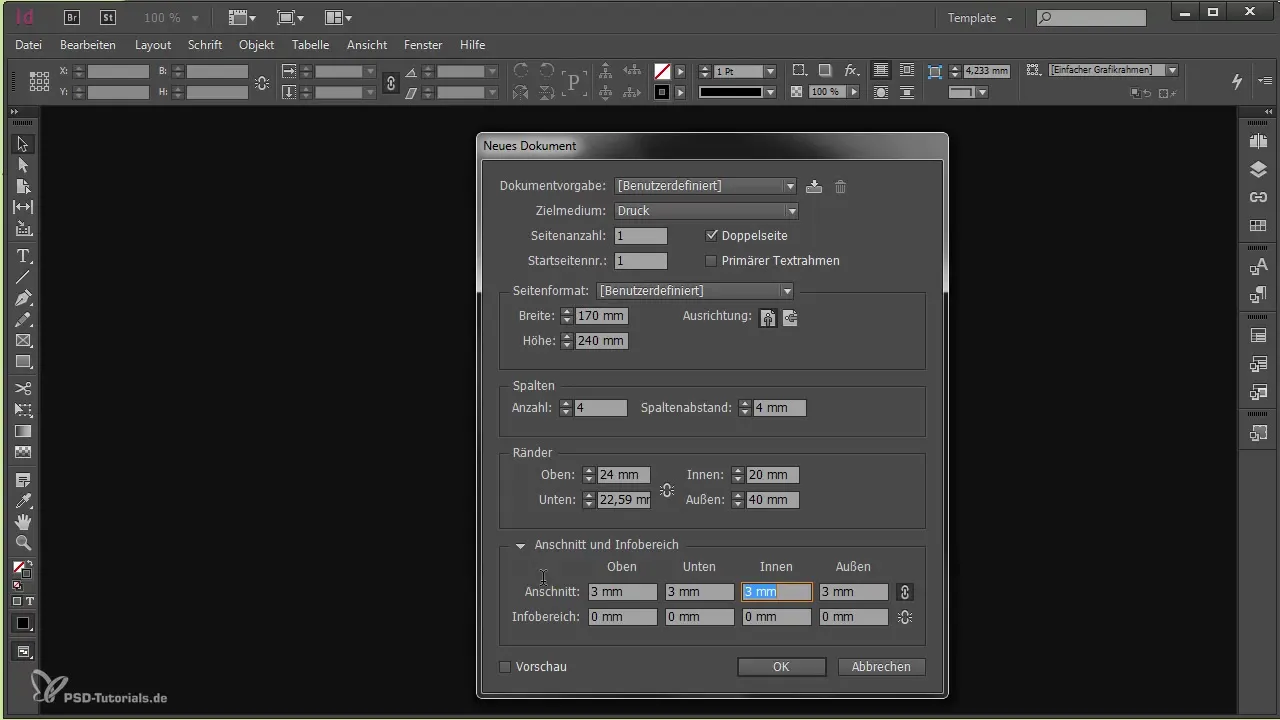
Ayarları onayla ve “Tamam”a tıkladıktan sonra yeni belgen oluşacak ve tasarıma başlamak üzere hazırsın.
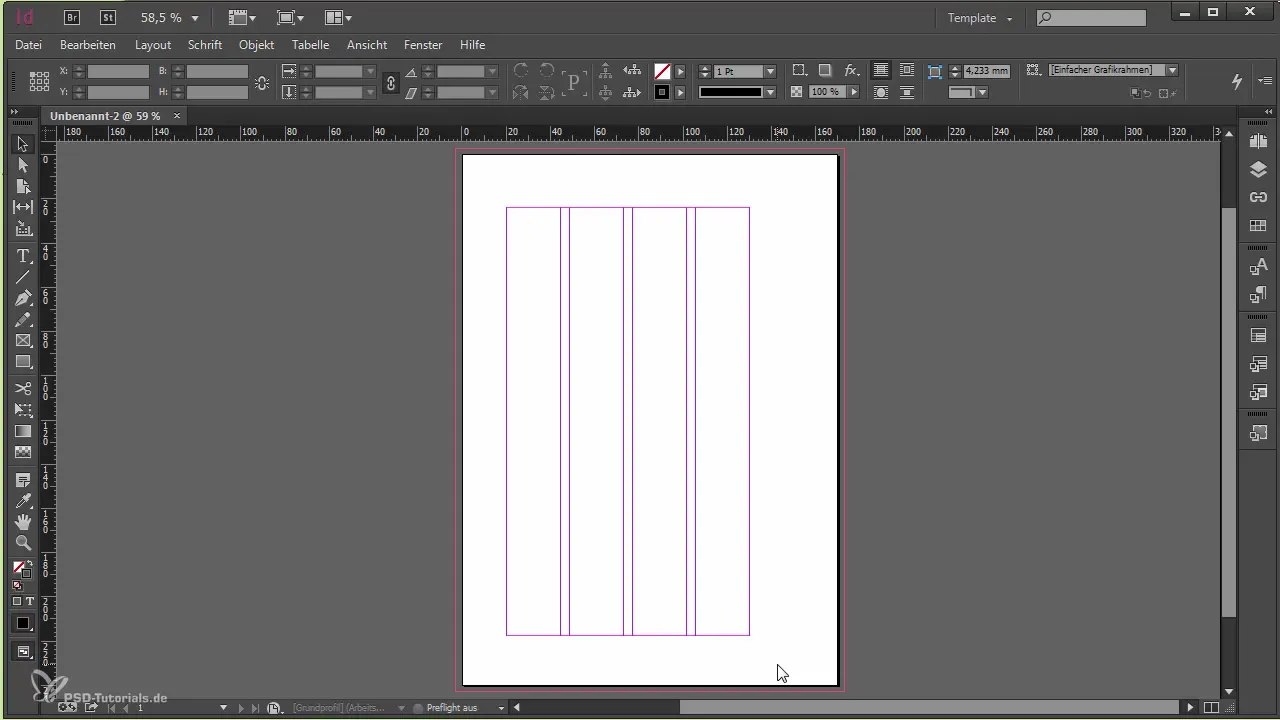
Özet
Bu kılavuzda, Adobe InDesign'da sistematik olarak yeni bir belge oluşturmayı öğrendin. Düzen gereksinimlerine ve gerekli ayarlara dikkat ederek, projenin etkili bir şekilde uygulanmasını sağlarsın.
Sıkça Sorulan Sorular
InDesign'da şablon oluşturma işlemine nasıl başlarım?Düzen gereksinimlerini kontrol et ve sağlanan dosyadan önemli değerleri al.
Sütun ayarlarını nerede bulabilirim?Sütunlar yeni belge için iletişim penceresinde belirlenir.
Neden kesim payını ayarlamalıyım?Kesim payı, önemli tasarım unsurlarının kenarlarda kesilmesini önler.
Ana metin çerçevesi nedir?Ana metin çerçevesi, belirli durumlarda devre dışı bırakılması gereken otomatik olarak oluşturulan bir metin çerçevesidir.
Neden kenar boşluklarını doğru ayarlamak önemlidir?Yanlış kenar boşlukları, nihai düzenin proje gereksinimlerine uymamasına neden olabilir.


